ps怎么绘制变化多彩的烟花效果?
发布时间:2017-05-18 09:33:17 作者:可靠的jy0078  我要评论
我要评论
ps怎么绘制变化多彩的烟花效果?ps中想要绘制烟花效果,该怎么绘制呢?下面我们就来看看详细的教程,很简单,需要的朋友可以参考下
10、执行图层 > 新建填充图层> 纯色,颜色选择黑色


11、设置羽化,选择椭圆选框工具,填充黑色,新建一个图层,按Ctrl + Alt + Shift + E 盖印图层,图层混合模式改为“正片叠底”


12、复制图层,新建一个图层,按Ctrl + Alt + Shift + E 盖印图层

13、执行滤镜 > 扭曲 > 极坐标,选择“极坐标到平面坐标”

14、执行图像 > 图像旋转 > 顺时针旋转90度

15、执行滤镜 > 风格化 > 风。

16、确定后按Ctrl + F 两次,加强风效果

17、执行图像 > 图像旋转 > 顺时针旋转90度

18、最后滤镜 > 扭曲 > 极坐标

相关推荐:
相关文章
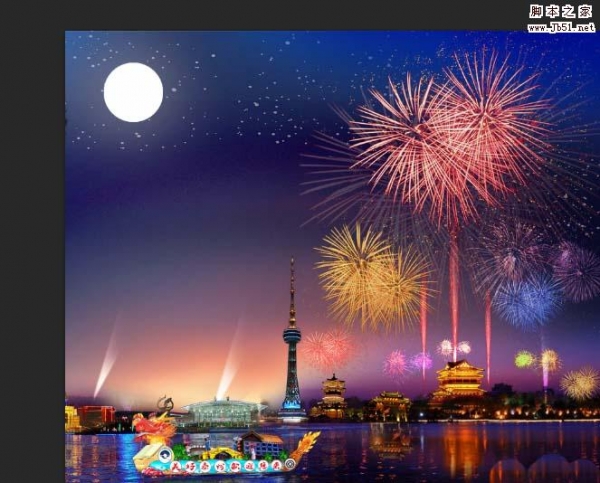 ps cs6怎么给一张烟花图添加月亮光辉?ps中想要给一张夜景图添加一个月亮光辉,该怎么添加呢?下面我们就来看看详细的制作方法,需要的朋友可以参考下2017-05-16
ps cs6怎么给一张烟花图添加月亮光辉?ps中想要给一张夜景图添加一个月亮光辉,该怎么添加呢?下面我们就来看看详细的制作方法,需要的朋友可以参考下2017-05-16- 这篇教程是向脚本之家的朋友分享ps制作漂亮的烟花绽放特效图方法,教程制作出来的特效非常漂亮,方法很简单,适合新手来学习,来看看吧2016-08-01
- 这篇教程是向脚本之家的朋友分享PS通道快速抠出复杂的烟花背景方法,教程比较基础,适合新手来学习,推荐到脚本之家,来看看吧2016-06-14
- 这篇教程是向脚本之家的朋友分享ps制作绚丽多彩的烟花文字方法,教程制作出来的文字非常漂亮,难度不是很大,推荐到脚本之家,来看看吧2016-06-08
 最近经常看到烟花,但是我们如何使用PS制作一个逼真的烟花呢?今天小编就为教大家使用PS滤镜工具制作烟花,喜欢的朋友可以一起来学习2016-05-30
最近经常看到烟花,但是我们如何使用PS制作一个逼真的烟花呢?今天小编就为教大家使用PS滤镜工具制作烟花,喜欢的朋友可以一起来学习2016-05-30- 这篇教程是向脚本之家的朋友分享ps制作漂亮的烟花效果图方法,教程制作出来的烟花非常漂亮,难度不是很大,推荐到脚本之家,喜欢的朋友快快来学习吧2016-01-27
- 这篇教程是向脚本之家的朋友分享PS制作绚丽多彩的烟花效果方法,教程制作出来的烟花效果非常漂亮,而且操作难度不是很大,推荐到脚本之家,大家快快来学习2016-01-19
- ps如何做烟花?其实PS制作烟花方法很多,今天脚本之家就教大家用PS简单制作浪漫烟花效果,制作出来的烟花非常漂亮。方法也很简单,新手可以过来学习一下2014-09-03
- 本教程介绍绚丽烟花效果的制作方法。大致制作过程分为3个步骤:首先是中心亮度的制作,这一步比较容易,用几个填充图层叠加即可。然后是放射的光束的制作,这一步最为复杂2010-06-05


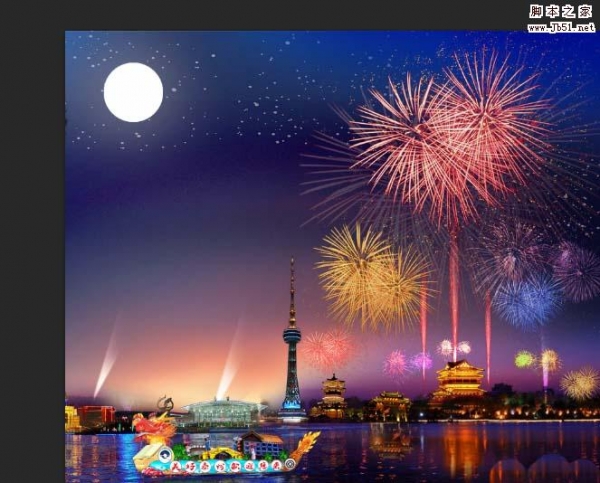

最新评论